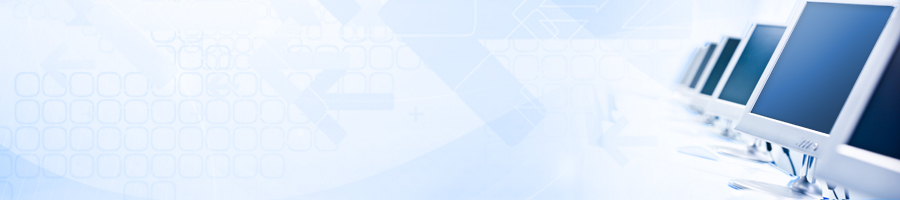パワーポイント(パワポ)の配布資料の余白をなしにする方法
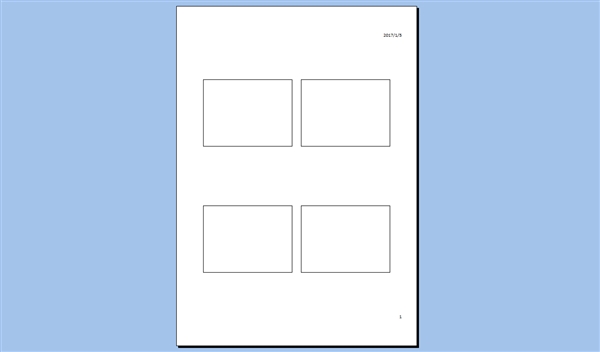
パワポの配布資料は、2分割や4分割で印刷したらやけに余白が大きくなって変ですよね。
これを解消する方法をご紹介します。
まず、[ファイル]から[印刷]を選択します。

次に、[印刷]ダイアログボックスの左下にある[印刷対象]ボックスを「配布資料」ではなく「スライド」にします。
通常はここを「スライド」のままにして、1枚に何枚分を印刷するかを選択します。これをやっていると何分割にしても余白は大きく出てしまいます。
「配布資料」ではなく「スライド」にしましょう。
次に、ダイアログボックス右上の[プロパティ]ボタンをクリックします。

右側にある「まとめて1枚(N)」のところを4枚とか6枚を選びます。
これでかなり余白を減らしてすっきりとした資料とすることができます。
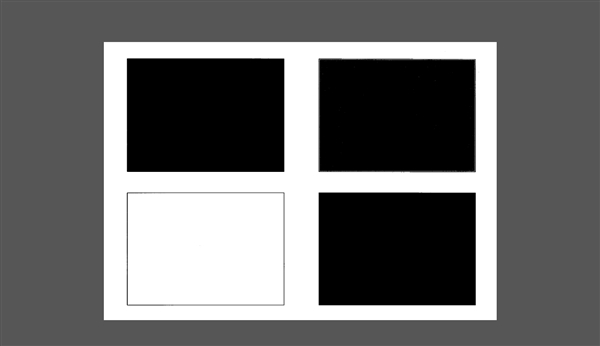
さらにもっと余白を極限まで減らして、ほぼ余白なしにしたいという場合は、以下の方法が有効です。
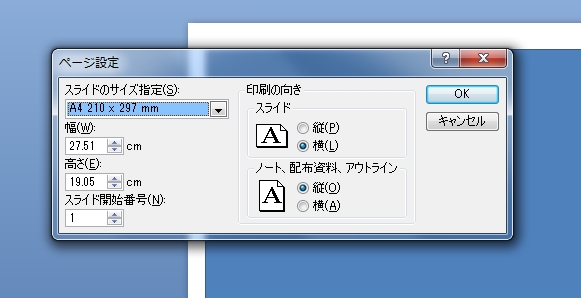
「デザイン」の「ページ設定」から、例えばA4用紙の場合、左下の幅と高さを29.7cmと21cmにするのです。
これがA4サイズのマックスですので余白がさらに少なくなります。
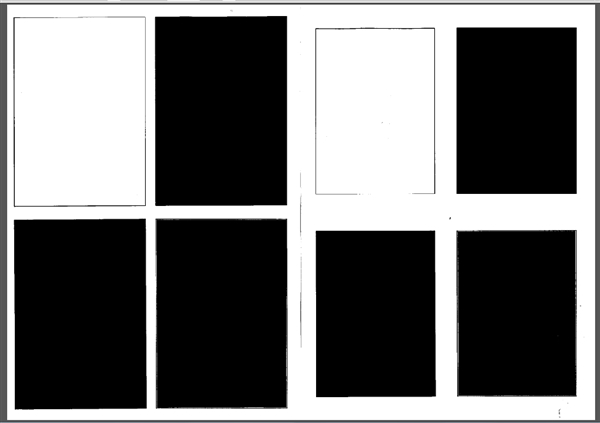
右の紙が通常のA4のままの場合。
左側が用紙の幅と高さを29.7cmと21cmにした場合です。
右側の場合は、まだ周りに余白が1cm程度ありますが、左側のものは5mm程度にまで少なくなります。
もっとギリギリまで余白なしにしたいという場合は、30cmと22cmとかにして印刷してみてください。
ギリギリまで用紙サイズを大きくしても、プリンターの性能として余白は2mmから3mm程度は必要なので印刷が切れてしまうこともあります。
微妙な調整は、印刷しながら行ってみてください。極限まで余白なしで印刷することができます。
関連ページ
- コピぺの際の便利ツールクリップNOTE
- 日々いろいろなことをネットで検索していると。あ、これ便利だわぁというものが見つかります。そんなネット上の便利なサービスをご紹介します。日々追加していきますのでお楽しみに!
- 消えたホームページや過去のホームページを見る方法
- 日々いろいろなことをネットで検索していると。あ、これ便利だわぁというものが見つかります。そんなネット上の便利なサービスをご紹介します。日々追加していきますのでお楽しみに!
- PDFファイルの容量を小さくする方法
- 日々いろいろなことをネットで検索していると。あ、これ便利だわぁというものが見つかります。そんなネット上の便利なサービスをご紹介します。日々追加していきますのでお楽しみに!
- パワーポイントのファイル容量を小さくする方法
- 日々いろいろなことをネットで検索していると。あ、これ便利だわぁというものが見つかります。そんなネット上の便利なサービスをご紹介します。日々追加していきますのでお楽しみに!
- イラストレータのファイルを見たいなら
- 日々いろいろなことをネットで検索していると。あ、これ便利だわぁというものが見つかります。そんなネット上の便利なサービスをご紹介します。日々追加していきますのでお楽しみに!
- パソコンの画面が逆さま!?そんな時の対処法
- 日々いろいろなことをネットで検索していると。あ、これ便利だわぁというものが見つかります。そんなネット上の便利なサービスをご紹介します。日々追加していきますのでお楽しみに!
- ワードで勝手に項目番号が振られるとお怒りの方へ
- 日々いろいろなことをネットで検索していると。あ、これ便利だわぁというものが見つかります。そんなネット上の便利なサービスをご紹介します。日々追加していきますのでお楽しみに!
- Webを開いた時、見たいサイトを最初に全部開く方法
- 日々いろいろなことをネットで検索していると。あ、これ便利だわぁというものが見つかります。そんなネット上の便利なサービスをご紹介します。日々追加していきますのでお楽しみに!
- ワード(Word2010)で ファイルの保存場所をヘッダーやフッターに入れる方法
- 日々いろいろなことをネットで検索していると。あ、これ便利だわぁというものが見つかります。そんなネット上の便利なサービスをご紹介します。日々追加していきますのでお楽しみに!